wps2016装订线在哪里设置? wps装订线的设置方法
wps2016想要设置装订线,该怎么添加呢?下面我们就来看看详细的教程。
1、打开编辑好的试卷文档,然后点击上面的“页面布局”菜单
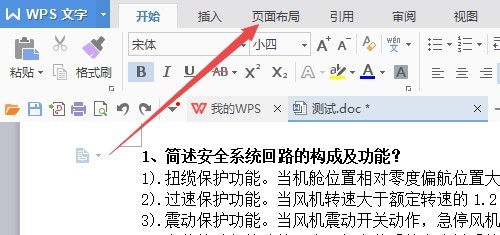
2、在打开的页面布局工具栏上点击“页边距”按钮,在弹出的下拉菜单中点击“自定义页边距”快捷链接。
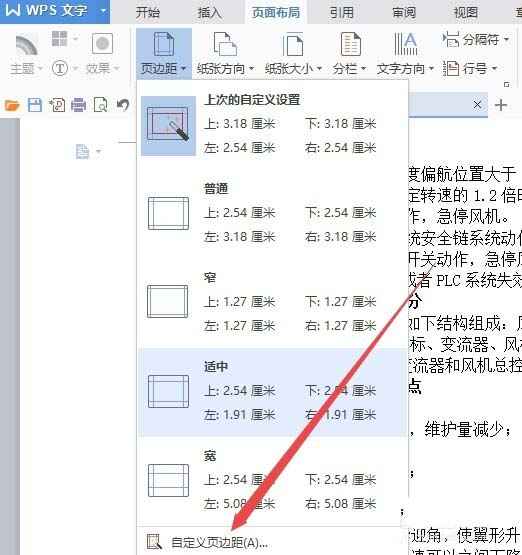
3、这时就会打开页面设置窗口,在这里设置装订的位置为“左”,接着设置装订线宽为2厘米。
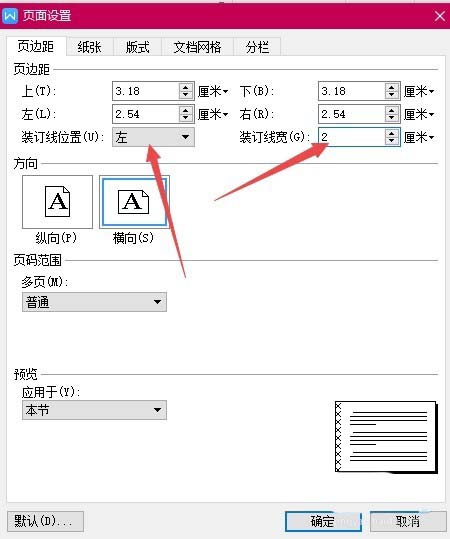
4、接着设置好试卷的方向 为横向,最后点击确定按钮 。
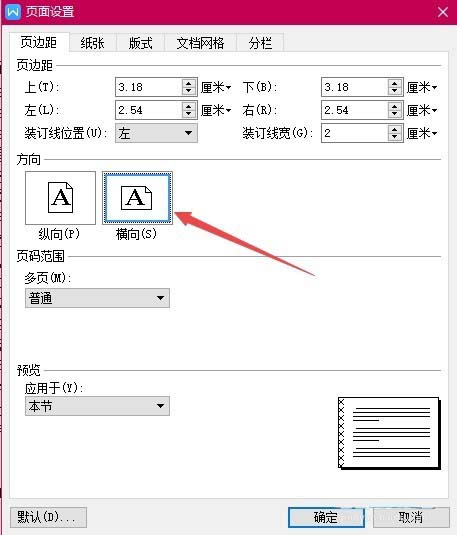
5、接着再点击wps2016的“插入”菜单。
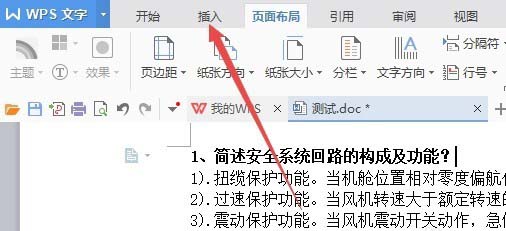
6、在插入工具栏上点击“形状”按钮,在弹出的下拉菜单中点击“直线”线条。

7、这地可以在装订线的位置画一条竖的直线,然后选中该直接,点击“修改”按钮 。
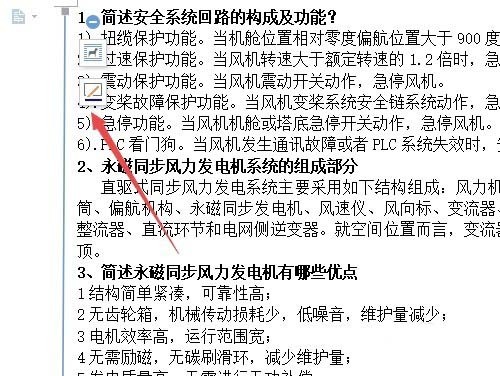
8、在打开的下拉菜单中点击“虚线线形”菜单项,然后选择一个你喜欢的线型。
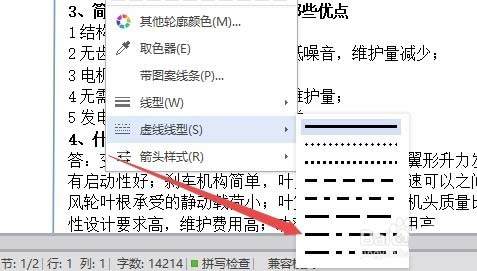
9、接下来再点击“线型”菜单项,选择直线的线宽即可。

10、这时可以看到试卷的装订线已制作好了。
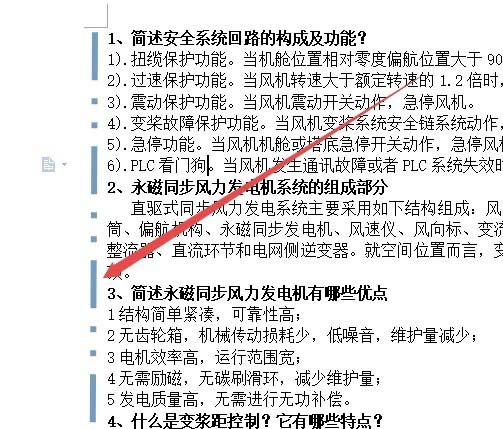
版权声明
本文来自投稿,不代表本站立场,转载请注明出处。
